概要
パワーポイントを使用して製品やソリューションを紹介する必要があり、PDF ファイルのコンテンツを使用する必要がある場合、パワーポイントにPDFファイルを貼り付けるにはどうすればよいでしょうか?次に詳しく紹介します。
PDF ファイルをパワーポイントのオブジェクトとして挿入するのは比較的簡単で便利な方法ですが、この操作にあまり慣れていないユーザーもいるかもしれないので、以下で詳しく説明します。
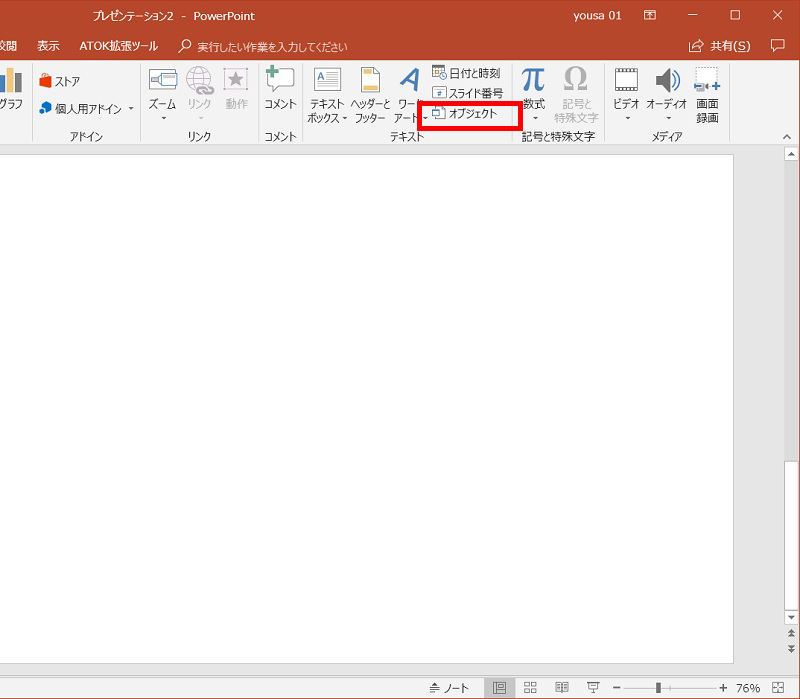
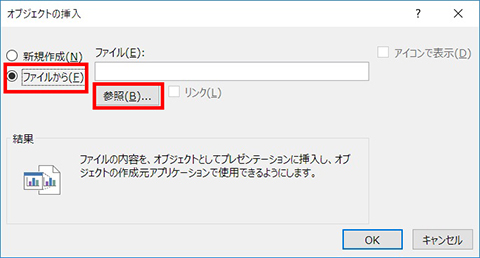

使いやすい初心者も簡単に利用できます。
多機能PDF変換/暗号化/復号化/結合/透かし追加等。
安全性高いAES256暗号化アルゴリズムを使用し、PDFを保護します。
処理速度速い複数のファイルを同時に編集/変換できます。
複数形式対応Excel/Text/PPT/EPUB/HTML/JPG等に変換可能。
操作簡単 初心者も簡単に利用できます。
多機能PDF変換/暗号化/復号化/結合/透かし追加等。
複数形式対応Excel/Text/PPT/EPUB/HTML/...
無料体験無料体験 88625名のユーザー様に体験をしていただきました!
③ 上部メニューバーの[Image]をクリックし、下の出力形式を選択します。
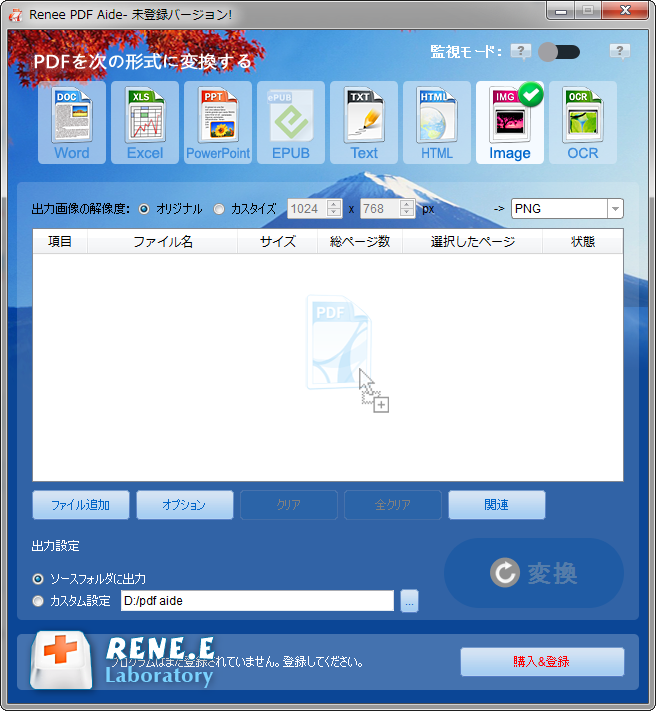
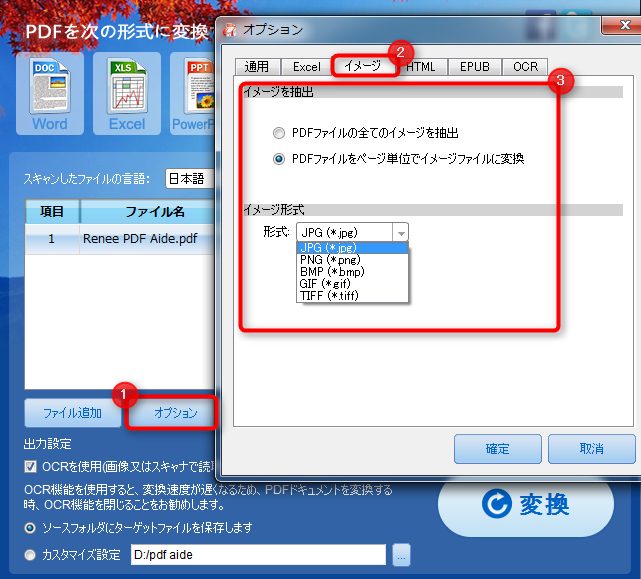
④ [ファイル追加]ボタンをクリックして、変換するPDFファイルを追加します。[選択したページ]をクリックして、変換するページを指定し、[変換]ボタンをクリックして変換してください。

⑤ PDF ファイルを貼り付ける必要があるパワーポイント文書を開き、メニューバーの「挿入」ボタンをクリックして「図」を選択し、先ほど PDF を図に変換したフォルダーを見つけて、 パワーポイントに貼り付ける必要がある画像を選択します。
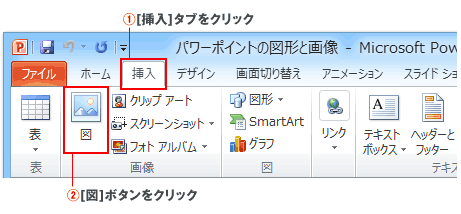
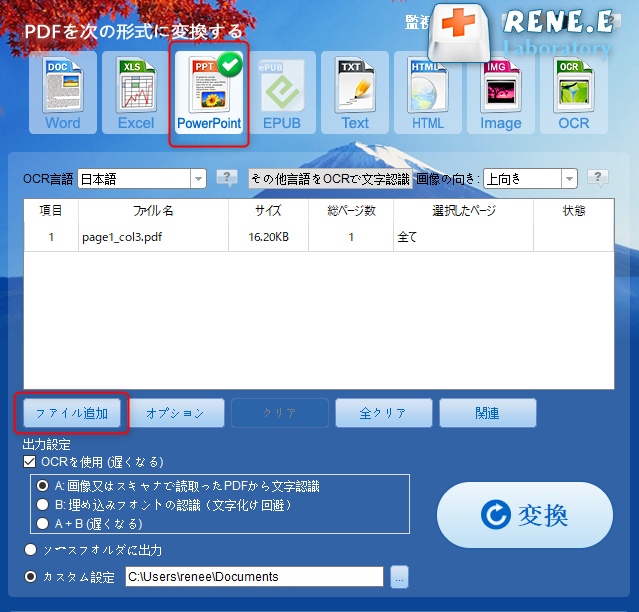
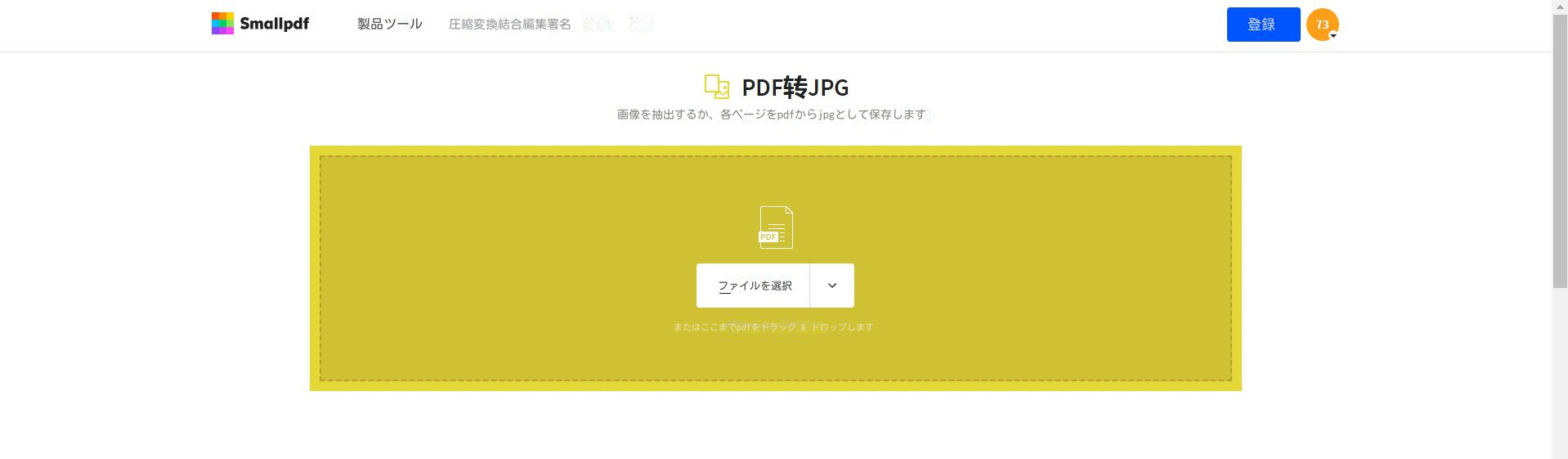
関連記事 :
PDFからWord/Excel/PPT/Text/Image/HTML/EPUBに変換する方法
2021-10-11
Yuki : Renee PDF Aideは、PDFからWord/Excel/PowrPoint/TXT/EPUB/HTML/画像等形式に高速...
2024-03-12
Yuki : iPadは電子書籍を読むに最適なデバイスですが、サポートする形式に限りがあり、開けないことがあります。この記事は、iPadでPD...
2023-12-20
Satoshi : スライドショーは、写真とテキストの両方を含むプレゼンテーション形式として、配布資料、レポート、スピーチなどで重要な役割を果たしま...





